
时间:2021-01-14 08:52:17 来源:www.win10xitong.com 作者:win10
近日,本站接到了许多用户都在咨询同一个问题,就是win10修改hosts文件。想必我们大家以后也可能会遇到win10修改hosts文件的情况,如果你平时每次遇到问题都去让专业人士处理,那水平就无法提高了。这次我们可以自己来尝试解决一下,小编现在直接给大家说说这个解决步骤:1、打开"运行"对话框(可以直接使用Win+R组合快捷键,快速打开),然后键入hosts文件路径:C:\WINDOWS\system32\drivers\etc 完成后,点击下方的"确定"打开,。2、找到hosts文件所在位置后,不要直接去修改该文件,不然会出现权限不足,无法修改的问题。具体方法是,在hosts文件上点击鼠标右键,在弹出的选项中,点击打开"属性"即可很轻松的完成了。要是你还看得不是很明白,那么下面就是具体的解决win10修改hosts文件的完全操作手法。
今日小编推荐系统下载:雨林木风Win10专业版
1.打开“运行”对话框(可以直接用Win R快捷键快速打开),然后键入hosts文件的路径:c: \ windows \ system32 \ drivers \等。完成后,点击下面的“确定”打开,如图所示。
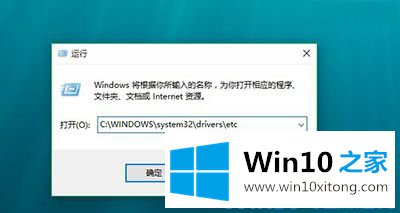
2.找到主机文件的位置后,不要直接修改文件,否则会出现权限不足无法修改的问题。具体来说,在主机文件上单击鼠标右键,在弹出的选项中,单击打开“属性”,如图所示。
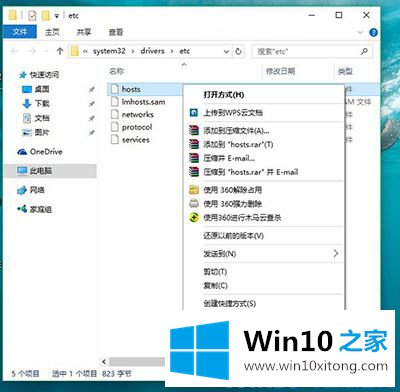
3.打开主机文件的属性后,切换到“安全性”选项卡,然后单击选择要更改的当前用户名,然后单击下面的“编辑”。在弹出的编辑权限操作界面,首先点击选择需要更高权限的帐户名。例如,在这里,名为“计算机百事网络”的用户需要被分配修改主机文件的权限。选择用户后,检查上面和下面的“修改”和“写入”权限。

单击应用后,将弹出一个“窗口安全”提示框,大意是修改系统文件夹权限可能会降低系统安全性。我们这里不需要关注,直接点击‘是’,如图。

4.在为当前用户设置写入和修改主机文件的权限后,可以轻松修改Win10主机文件。具体来说,在主机文件上单击鼠标右键,然后在弹出菜单中单击“打开方法”,如图所示。
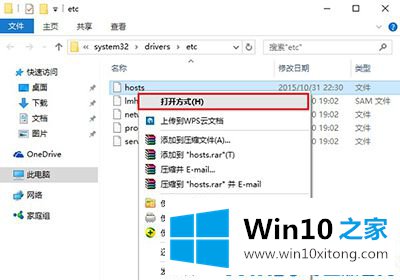
5.然后选择使用记事本打开修改。例如,这里我们要添加一个指定的IP访问www.pc841.com。修改完成后,点击【保存】,则不会出现权限问题,如下图所示。
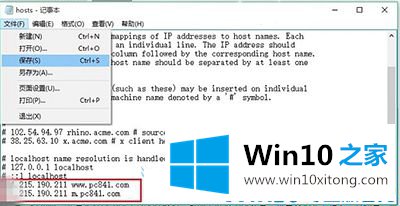
6.最后,我们通过ping测试效果,如下图所示。

这是对主机文件的成功修改吗?除了修改账号权限解决win10主机无法修改的问题,还可以将hosts文件复制到桌面,用记事本编辑,修改后再替换系统盘上的hosts文件,也可以解决Win10主机无法修改的问题。有兴趣的朋友不妨试试。
解决win10修改hosts文件的问题还是很简单的,只需要按照上面的方法一步一步的操作即可。本站还会每天发布很多关于windows系统的相关教程,同时也提供系统下载,请多多关注。